"Hogyan állíthatom be az LG telefont? Úgy találom, hogy az LG G4 telefonom lassul, néha csak nem működik. Van valaki, aki megmutatja, hogyan lehet biztonságosabban elkészíteni az LG telefont?" - Linda
Az Android okostelefon egyre lassabb lesz? Android okostelefon fagyos vagy nem reagál? Nem emlékszik a képernyő jelszavára? Ezután az Android-telefonnak gyári vagy alapértelmezett visszaállításra van szüksége. Ha gyári alaphelyzetbe állítja az eszközt, az eszközben tárolt összes információ vagy fájl teljesen törlődik, és ez visszaállítja a gyártó eredeti beállításait. Annak érdekében, hogy Linda és más felhasználók, akik vissza akarnak állítani egy LG telefont, segítséget nyújtanak ebben a cikkben, amely bemutatja az LG telefonok gyári alaphelyzetbe állításának körülbelül 3 módszerét.


Ha LG telefonja lefagy vagy elfelejti a belépési jelszót, az Android helyreállítási módba lépés az ideális módszer az LG telefonjának alaphelyzetbe állításához. A billentyűkombinációval gyárilag visszaállíthatja az LG telefont.
Kapcsolja ki LG telefonját. Ha a a telefon lefagyott és nem kapcsolhatja ki, csak húzza ki közvetlenül az akkumulátort, majd helyezze vissza.
Nyomja meg és tartsa lenyomva a telefon hátulján található Hangerő csökkentő gombot és a Bekapcsoló / Zár gombot.
Amint az LG embléma megjelenik a képernyőn, engedje el egy másodpercre a "Bekapcsoló" gombot, azonban azonnal tartsa lenyomva és nyomja meg ismét a gombot.
Miután belépett az Android helyreállítási módba, keresse meg a menüt a hangerőszabályzó gombokkal, keresse meg és válassza a „Gyári alaphelyzet / Adatok törlése” módot. Várja meg, amíg a visszaállítási folyamat befejeződik, miután az Android telefon alaphelyzetbe állt, visszaáll a gyári alapértelmezésekre.
Az LG telefon alaphelyzetbe állításának lépései hasonlóak a következőkhöz: alaphelyzetbe állítson egy számítógépet, mint például a HP, amely elvégzéséhez kövesse az utasításokat.
A beállítások menüben gyári alaphelyzetbe állítást is végrehajthat. Ez a módszer akkor hasznos, ha LG telefonja összeomlott, vagy nem reagál a befagyasztást okozó alkalmazás telepítésére.

1 lépés Nyissa meg a Kezdőképernyőt, és keresse meg az "Alkalmazások" menüpontot.
2 lépés Kattintson a "Beállítások" elemre, és válassza a "Biztonsági másolat és visszaállítás" lehetőséget.
3 lépés Válassza a "Gyári adatok visszaállítása"> "Telefon visszaállítása" lehetőséget.
4 lépés Erősítse meg az "OK" gombra kattintással.
Ez egy gyors és egyszerű módszer. Ezután az összes LG telefon belső tárolója megsemmisül. Ha törölni szeretné az összes adatot az Android SD-kártyán, ellenőrizze a „SD-kártya formázása” menüpontot, mielőtt újraindítja a folyamatot.
Elveszíti LG-jét, és adat szivárgás esetén szeretné visszaállítani a készüléket? Elfelejtette a képernyő jelszavát? Egy másik hasznos módszer az Android Device Manager használata.
Az Android Eszközkezelő az Android kezelő szolgáltatás, amelyet a Google Inc. támogat, és amely lehetővé teszi a felhasználók számára, hogy Android-telefonjuk, táblagépük és más android-eszközeik a Google-fiók segítségével irányítsák. Az olyan fő funkció mellett, mint az android megtalálása, csengetése és lezárása, a szolgáltatás lehetővé teszi az Android készülék kemény alaphelyzetbe állítását.
1 lépés Telepítse az Android Device Manager alkalmazást LG telefonjáról, ha valaha is megkísérelte. Ha nem, töltse le az alkalmazást a Google Play Áruházból.
2 lépés Jelentkezzen be Google-fiókjába, és megtalálja a felsorolt konfigurált Android készüléket.
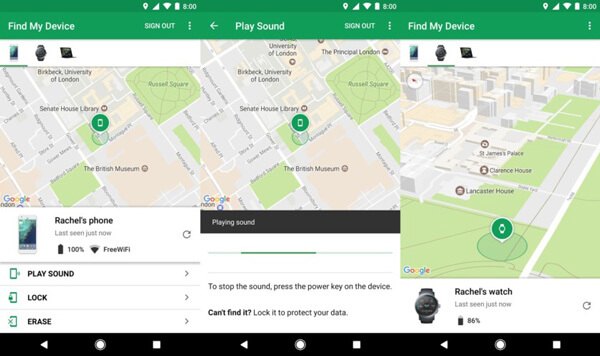
3 lépés Koppintson az LG telefonja melletti nyílra, és válassza ki a visszaállítani kívánt eszközt.
4 lépés Érintse meg az "Erase" harmadik lehetőségét az LG telefonon lévő adatok távoli törléséhez.
1 lépés Telepítse az Android Device Manager alkalmazást LG telefonjáról, ha valaha is megkísérelte. Ha nem, töltse le az alkalmazást a Google Play Áruházból.
2 lépés Válasszon LG készüléket az eszközlistából. kattintson az eszköznév mellett található nyílra, és látni fogja az eszköz helyét.
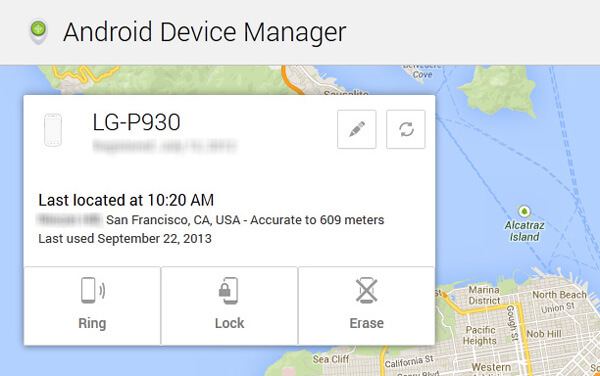
3 lépés Miután kiválasztotta a törölni kívánt eszközt, 3 opciót talál: "Csengetés", "Zár" és "Törlés", az alább látható módon.
4 lépés Az adatok azonnali törléséhez érintse meg a "Törlés" harmadik lehetőségét.
Mielőtt visszaállít egy LG telefont, érdemes biztonsági másolatot készíteni a fontos adatokról és fájlokról, arra az esetre, ha visszaállításuk után vissza szeretné őket állítani. Itt az Aiseesoft FoneLab az Android számára, egy nagyszerű LG Data Backup, a legjobb választás.
1 lépés Csatlakoztassa az Androidot a számítógéphez
Töltse le és telepítse a FoneLab for Android számítógépet vagy számítógépet. Válassza az "Android Data Recovery" lehetőséget. Csatlakoztassa LG telefonját a számítógéphez az USB kábel segítségével.

2 lépés USB hibakeresés engedélyezése
Hibakeresnie kell az USB módot az Android telefonján. Ezután érintse meg az "OK" gombot az Android telefonján, hogy megkapja a jogosultságot.

3 lépés Beolvashatja az Android telefont
Válassza ki a szkennelni kívánt fájltípust és a biztonsági másolatot. Itt különféle adattípusokat láthatunk, például névjegyeket, üzeneteket, üzenet mellékleteket, WhatsApp adatokat, képtárot, hangot, videókat, dokumentumokat stb. Csak jelölje be az adattípus melletti négyzetet, majd kattintson a "Tovább" gombra az Android telefon szkennelésének megkezdéséhez. .

4 lépés Android-adatok biztonsági mentése
Az Android telefon átvizsgálása eltart egy ideig, különösen a nagy fájlokat tartalmazó telefonok esetében. Ezután a szkennelés eredményében válassza ki az adatokat a bal oldali sávból, és tekintse meg a részleteket a jobb oldali ablakban. Jelölje be a biztonsági másolatot készíteni kívánt adattípusokat, majd kattintson az "Visszaállítás" gombra az adatok mentéséhez az Android telefonjáról a számítógépre.
